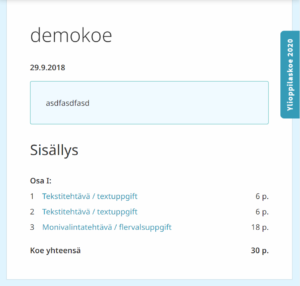Päivitetty 12.9.2019: Korjattu ja täydennetty vanhan tikkuversion poltto-ohjeita
Päivitetty 11.9.2019: Elokuun 2019 Abitti-version tikkujen teko (alla), ja käynnistysvaihtoehdon nimi helium
Tänään 10.9.2019 julkaistussa Abitti-versiossa on paljon muutoksia, jotka vaikuttavat kokeiden ulkoasuun ja koneiden yhteentoimivuuteen. Lisäksi uudessa versiossa on pieniä parannuksia ja korjauksia mm. vastauskenttään. Nämä muutokset eivät vaikuta syksyn 2019 ylioppilastutkintoon ja esimerkiksi tutkintoa edeltävät preliminäärikokeet kannattaa järjestää vanhemmalla versiolla. Myös ylioppilastutkintoa varten tehtävä kuormasimulaatio pitää tehdä vanhalla Abitti-versiolla.
Vanhan version Abitti-palvelimet eivät toimi ristiin uudemmilla kokelastikuilla, tai toisinpäin.
Uusi kokeiden ulkoasu
Uudella Abitti-versiolla voi pitää uuden ulkoasun mukaisia kokeita. Tämä uusi ulkoasu on käytössä ensimmäisen kerran kevään 2020 ylioppilastutkinnossa. Uusi ulkoasu on aiempaa selkeämpi, saavutettavampi ja sen myötä kokeiden ulkoasu tulee olemaan yhtenäisempi.
Uuden ulkoasun mukaiset kokeet, joita Abitin laadintapalvelussa voi tuottaa, ovat aluksi yksinkertaisia. Tuki monipuolisemmille kokeille etenee syksyn ja talven aikana. Uuden ulkoasun mukainen koe voi tässä vaiheessa sisältää
- tekstitehtäviä,
- tekstitehtäviä, joiden vastauksiin voi lisätä kuvia ja kaavoja,
- monivalintoja,
- aukkomonivalintoja,
- erillisen matematiikan A-osan, eli osan jossa osa laskinohjelmista on rajoitettu ja
- LaTeX-kaavoja tehtävänannossa.
Kokeet joissa on aineistoja tai ascii-math-kaavoja tehtävänannossa eivät vielä ole tuettu. Todennäköisesti lisäosilla tehdyt kokeet eivät myöskään ole yhteensopivia uuden ulkoasun kanssa. Tällaiset kokeet toimivat kuten ennenkin.
Kuka tahansa voi tehdä uuden ulkoasun mukaisen kokeen oma.abitti.fi-palvelussa. Koe tehdään samalla tavalla kuin aiemmin, mutta kokeen ominaisuudet määrittävät mikäli koe näytetään uudella ulkoasulla koetilanteessa. Myös koetilanteessa käytössä oleva Abitti-versio vaikuttaa siihen näkyykö koe vanhalla tai uudella ulkoasulla.
Uutta ulkoasua tukevan kokeen voi todentaa kokeenlaadinnan esikatselusta, jolloin kokeen sivulle tulee teksti “Ylioppilaskoe 2020”. Lisäksi kokeessa näkyy mm. automaattisesti generoituva sisällysluettelo. Koska tehtävien otsikoita ei vielä pysty laadintapalvelussa muokkaamaan, näkyy sisällysluettelossa tehtävän tyyppi.
Kuva esikatselusta
Vaikka koe esikatselussa näkyy uudella ulkoasulla, toimii se myös vanhoilla Abitti-versioilla. Tällöin koe näyttäytyy koetilanteessa vanhalla ulkoasullaan, eli kokeen voi edelleen pitää vanhoilla tikuilla ja palvelimilla. Opiskelijoille arvostelun jälkeen palautettu koesuoritus näkyy vanhalla ulkoasulla riippumatta siitä, miltä koe näytti koetilanteessa.
Uuden ja vanhan ulkoasun kokeita voi myös olla sekaisin monen kokeen koepaketissa.
Uuden Abitti-version myötä vastauskentän ohjeet on sijoitettu kysymysmerkin taakse yläpalkkiin. Vanhan ulkoasun kokeissa ohjeet näkyvät myös vastauskentän alapuolella.
Parempaa yhteentoimivuutta
Abittiin on uuden version myötä liitetty uusi käynnistysvaihtoehto, helium, ja laiteajureita. Tämän myötä jotkin aiemmin toimivat laitteet voivat nyt toimia Abitissa. On syytä huomioida, että uudet käynnistysvaihtoehdot ja ajurit eivät ole mukana syksyn 2019 ylioppilastutkinnossa.
Abitti-tukeen on elokuussa tullut tiedusteluita koneista, joista myyjä on eri tavoin ilmaissut sen olevan sopiva ylioppilastutkintoon, mutta ostajan mielestä todellisuus ei ole vastannut hänen käsitystään sopivuudesta.
On hyvä, että laitteiden myyjät ovat perehtyneet Abitissa käytettävään tekniikkaan ja pystyvät neuvomaan laitteiden hankinnassa. On myös hyvä, että testatut koneet esitellään asiakkaille selkeästi. Lupaukset sopivuudesta ylioppilastutkintoon ovat aina myyjän lupauksia, eikä Ylioppilastutkintolautakunta määrittele tiettyä tietokonemallia ylioppilastutkintoon sopivaksi. Esimerkiksi kevään matematiikan kokeissa käytettiin lokitietojen perusteella 1959 eri tietokonemallia, eikä Abitti-tuella ole mahdollisuutta perehtyä yksittäisten konemallien toimivuuteen.
Yhteydenottojen perusteella osassa tapauksissa ylioppilastutkintoon soveltuvana koneena on mainostettu laitetta, jonka saa käynnistettyä Abittiin mutta näppäimistön, hiiren, USB-porttien, näytön, äänikortin tai verkkoyhteyden toiminta edellyttää useita lisävarusteita. Lautakunta toivoo, että markkinoinnissa ja myynnissä annetaan realistista tietoa tietokoneen käytettävyydestä ja tarvittavista lisälaitteista ja sopivuuslupausten yhteydessä tarvittavat lisälaitteet eriteltäisiin. Vilpin estämiseksi ulkoisten laitteiden on oltava langallisia ylioppilastutkinnon kokeissa.
Mikäli ostaja kokee, että ostettu tietokone ei vastaa myyjän lupauksia, kannattaa asiasta neuvotella myyjän kanssa. Jos myyjä ei suostu korjaamaan tilannetta, ostaja voi olla yhteydessä Kilpailu- ja kuluttajaviraston Kuluttajaneuvontaan: https://www.kkv.fi/kuluttajaneuvonta/
Abitti-ohjeissa lähdetään siitä, että uusien lukiolaisten kannattaa ensikädessä seurata oman lukionsa ohjeita, jotta kone varmasti sopii heidän tulevaan oppimisympäristöönsä. Ohjeissa on myös selvennetty syitä miksi kaikki koneet eivät toimi Abitin kanssa.
Abitti-tuki ylioppilastutkinnon aikana
Ylioppilastutkinto järjestetään 16.9.-3.10.2019. Tutkintopäivinä Abitti-tuki vastaa puhelimitse vain ylioppilastutkintoon liittyviin tukipyyntöihin. Abitti-tukipyynnöt voi lähettää osoitteeseen abitti@ylioppilastutkinto.fi.
Elokuun 2019 Abitti-version tikkujen teko
Etcherin tarvitsemat levynkuvat löytyvät osoitteesta
- http://static.abitti.fi/etcher-usb/releases/222/koe-etcher.zip
- http://static.abitti.fi/etcher-usb/releases/222/ktp-etcher.zip
AbittiUSB:n tarvitsemat levykuvat löytyvät osoitteesta
AbittiUSB:n käyttö:
- Lataa AbittiUSB:llä viimeisin versio tikun levykuvasta
- Sulje AbittiUSB
- Lataa tiedosto koe.zip tai ktp.zip (yllä)
- Valitse ladattu tiedosto ja tuplaklikkaa sitä
- Kopioi koe.dd tai ktp.dd -tiedosto leikepöydälle (Ctrl + C)
- Mene hakemistoon %HOMEDRIVE%%HOMEPATH%\AppData\Local\YtlDigabi (kirjoita resurssien hallinnassa teksti yläpalkkiin)
- Korvaa koe.dd tai ktp.dd tiedosto liittämällä leikepöydältä tiedosto (Ctrl + V).
- Käynnistä AbittiUSB
- Nyt voit polttaa vanhan version tikkuja. AbittiUSB-ohjelmassa näkyy päiväyksenä se päivämäärä, jolloin koe.dd-tiedosto on siirretty esim.”Tikku luotu 12.9.2019 (4,03 Gt)”
- Sulje AbittiUSB
- Lopuksi, tyhjennä hakemiston %HOMEDRIVE%%HOMEPATH%\AppData\Local\YtlDigabi sisältö